Envoyez En Masse Des Documents Pour Signature électronique
Comment utiliser l'envoi en masse ?
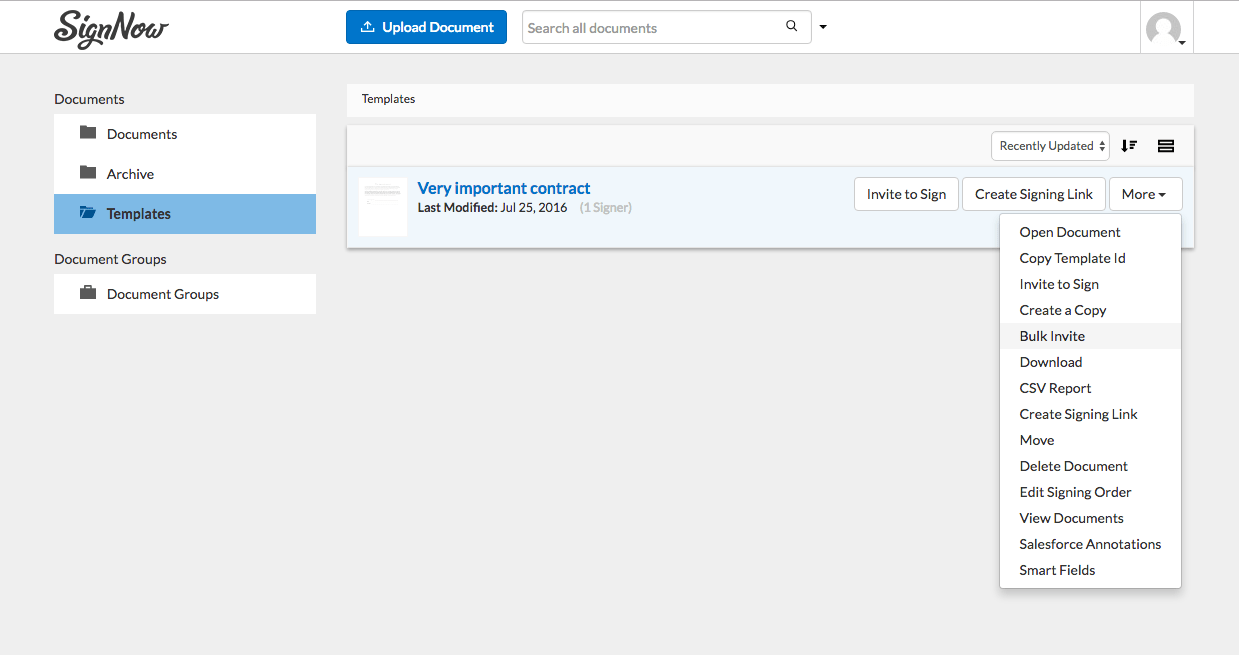
L'invitation en masse signifie que vous créez un seul modèle puis téléchargez une liste de personnes que vous souhaitez inviter.
Créer un modèle
Pour utiliser la fonction d'Invitation en masse, vous devez inviter à partir d'un modèle. Si vous n'avez pas encore téléchargé de document, faites-le avant de continuer.
Assurez-vous que les exigences sont remplies
Après avoir créé le modèle, quelques autres exigences doivent être remplies avant que la fonction d'Invitation en masse ne soit accessible. Elles sont les suivantes :
Exigence 1 : Configurer les rôles sur votre modèle
Il doit y avoir au moins un rôle créé dans votre modèle.
- Ouvrez le modèle
- Cliquez sur un champ de la section Champs
- Lorsque cela est demandé, entrez un nom pour le premier rôle
- Vous pouvez cliquer sur Ajouter Signataire si vous avez d'autres rôles de signature (puis cliquez sur Terminé)
- Insérez vos champs souhaités où vous en avez besoin
- Une fois terminé, cliquez sur le bouton Vert Terminé
Exigence 2 : S'assurer qu'un seul rôle n'est pas attribué
Si vous avez ajouté plus d'un rôle, vous devez vous assurer que vous :
- Entrez une adresse e-mail fixe OU
- Cliquez sur la case à cocher Expéditeur (la personne qui se connecte pour inviter devient ce rôle)
- Accédez à votre modèle
- Survolez son nom
- Cliquez sur Plus — Modifier l'ordre de signature
- Entrez une adresse e-mail spécifique ou cliquez sur la case pour l'expéditeur pour tous sauf UN rôle
- Cliquez sur Enregistrer les paramètres
Exigence 3 : Verrouiller l'ordre de signature
Si vous n'avez qu'un seul rôle, l'ordre de signature sera automatiquement verrouillé. Si vous avez ajouté plus d'un rôle, vous DEVEZ cliquer sur Enregistrer les paramètres (comme indiqué ci-dessus) pour verrouiller cet ordre.
(Optionnel) En préparation : Créer un sous-dossier dans l'Archive
À l'étape 4 ci-dessous, vous choisirez un sous-dossier dans votre dossier Archive pour stocker les documents de l'Invitation en masse. Il ne peut pas être créé à ce moment-là, alors faites-le si nécessaire avant de commencer le processus d'Invitation en masse.
- Cliquez sur Archive dans la barre latérale gauche
- Cliquez sur Nouveau Dossier
- Donnez un nom à votre nouveau dossier lorsque cela est demandé
Vous êtes prêt à envoyer l'invitation en masse
Étape 1 : Plus — Invitation en masse
Accédez à votre dossier Modèles, survolez le modèle approprié et cliquez sur le bouton Plus à l'extrême droite. Ensuite, sélectionnez Invitation en masse pour commencer le processus.
Étape 2 : Entrez les destinataires (téléchargement CSV ou manuellement)
Vous pouvez soit télécharger un fichier CSV (valeurs séparées par des virgules) contenant une colonne avec toutes les adresses e-mail, soit les saisir manuellement dans la boîte vide.
Vous pouvez également copier une liste d'adresses e-mail, et tout devrait fonctionner :
- Espace entre les adresses e-mail
- Appuyer sur la touche Tab entre les adresses e-mail
- Taper une virgule entre
- Taper un point-virgule entre
Étape 3 : Choisissez le nom du document
Le nom que vous choisissez ici sera préfixé à l'adresse e-mail du signataire pour créer le nom du document. Donc, si vous invitez t.sawyer@company.com à signer (et qu'il est le premier de la liste), et entrez BillOfSale, le nom du document deviendra BillOfSale_0_t.sawyer. NOTE : Le numéro augmente avec chaque signataire invité supplémentaire.
Étape 4 : Sélectionnez le dossier de destination
Sélectionnez un dossier existant dans votre dossier Archive pour y stocker tous les documents signés. Idéalement, vous choisiriez un dossier qui est unique pour cet ensemble d'invitations afin de pouvoir voir/tracer plus facilement ces documents. Créer un dossier appelé “En masse” dans votre dossier Archive et le choisir à chaque fois conduira à une abondance de documents différents, par exemple.
Étape 5 : Cliquez sur Envoyer maintenant
Lorsque vous cliquez sur Envoyer maintenant, les invitations sont immédiatement envoyées. Vous pouvez également personnaliser le message et/ou le sujet avant l'envoi.
Visualiser/Tracer les documents de l'invitation en masse
1. Vous pouvez naviguer vers le sous-dossier créé dans votre archive et voir le statut de chacun de vos documents (nom du document, qui a été invité et s'il a été signé)
2. Vous pouvez cliquer sur le même bouton Plus que vous avez utilisé pour accéder à l'Invitation en masse et sélectionner Visualiser les documents. Cela vous permet de voir tous les documents produits à partir de ce modèle spécifique.
3. Il existe un CSV optionnel que vous pouvez télécharger, contenant les informations suivantes pour chaque document : ID du document, nom du document, date de création, date de mise à jour, invité.
Archivage des documents dans votre flux de travail numérique
Lorsque vous décidez de numériser vos opérations commerciales et de les rendre entièrement sans papier, organiser votre espace de travail en ligne de la manière la plus pratique devient aussi important que l'organisation et la conception de votre bureau physique. En résumé, vous souhaitez avoir plus d'espace libre et ne pas passer du temps à faire défiler des dizaines de documents précédemment utilisés.
Supprimer définitivement des fichiers plus anciens N'EST PAS une option pour de nombreuses raisons, l'utilisation future potentielle des mêmes documents comme modèles n'étant qu'une d'entre elles.
L'archivage des documents est une alternative pratique à la suppression. Dans airSlate SignNow, l'archivage peut être effectué pour un document séparé ou en masse, pour plusieurs documents.
L'archivage dans airSlate SignNow peut être organisé en plusieurs dossiers et sous-dossiers.
Cela signifie que vous pouvez organiser vos archives par années, ou projets, ou types d'activités, ou départements, ou de toute autre manière qui vous convient.
L'archivage d'un document spécifique est une opération en un clic. Voir la capture d'écran.
Cependant, lorsqu'il s'agit de réorganiser votre espace de travail numérique, vous préférerez probablement archiver plusieurs documents en même temps. Dans ce cas, allez dans Documents et cliquez sur le bouton d'archivage en masse en haut de votre liste de documents.
Ensuite, vous pouvez sélectionner le dossier pour l'archivage et définir la plage de temps des documents à archiver.
Chaque fois que vous avez besoin de revenir à un document archivé, vous pouvez toujours le désarchiver en un clic.
Découvrez les signatures électroniques airSlate SignNow en action
Choisissez une meilleure solution
Faites avancer votre entreprise avec la solution de signature électronique airSlate SignNow
Ajoutez votre signature juridiquement contraignante
Intégrez via l'API
Envoyez des documents conditionnels
Partagez des documents via un lien d'invitation
Gagnez du temps avec des modèles réutilisables
Améliorez la collaboration d'équipe
Les avis de nos utilisateurs parlent d'eux-mêmes






Solutions airSlate SignNow pour une meilleure efficacité
Pourquoi choisir airSlate SignNow
-
Essai gratuit de 7 jours. Choisissez le forfait dont vous avez besoin et essayez-le sans risque.
-
Tarification honnête pour des forfaits complets. airSlate SignNow propose des abonnements sans frais supplémentaires ni frais cachés lors du renouvellement.
-
Sécurité de niveau entreprise. airSlate SignNow vous aide à respecter les normes de sécurité mondiales.

Votre guide étape par étape — send documents signature
Comment ça marche
Découvrez des résultats exceptionnels bulk electronic signature
Obtenez des signatures juridiquement contraignantes dès maintenant !
FAQ
-
Comment envoyer un document à quelqu'un pour signature?
Téléchargez un document dans votre compte airSlate SignNow et cliquez sur Inviter à Signer. Vous pouvez également envoyer un document pour signature en tant que formulaire libre (sans champs remplissables) ou le partager via un lien de signature.
Ce que disent les utilisateurs actifs — bulk send documents for electronic signature
Recherches associées à bulk electronic sign
Questions fréquemment posées
Comment générer un document et y appliquer une signature électronique ?
Comment ajouter une signature électronique à un document Word ?
Comment ajouter une signature électronique à un formulaire ou un contrat ?
Obtenez plus pour bulk send esigning
Tout savoir sur la signature électronique
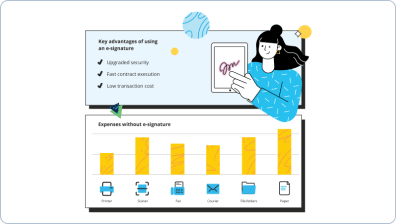
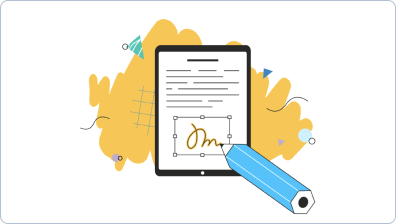
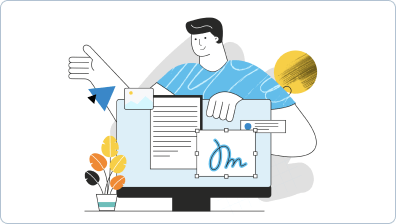
Découvrez d'autres send documents for electronic signature
- Pouvez-vous signer un fichier Word efficacement avec ...
- Guide pour insérer une signature numérique dans Word ...
- Inclure la signature dans le fichier Word avec airSlate ...
- Comment coller une signature dans Word pour des ...
- Insérer une signature électronique dans Google Sheets ...
- Comment télécharger une signature dans un PDF ...
- Insérer une signature numérique dans un document Word ...
- Insérer une signature numérique dans Microsoft Word ...
- Insérer une signature dans Google Doc facilement avec ...
- Comment insérer une signature électronique dans Word ...
- Insérer une signature numérique dans Word sur Mac ...
- Insérer une zone de signature dans Google Docs avec ...
- Insérer un champ de signature dans Google Docs ...
- Mettre une signature dans un document Word sur Mac ...
- Comment insérer une ligne de signature dans Google ...
- Discover the best ways to include your signature in a ...
- Insérer une signature manuscrite sur Mac facilement
- Comment placer une signature électronique dans Word ...
- Signer un document facilement avec airSlate SignNow
- Ajoutez une signature dans Word pour Mac facilement et ...









































